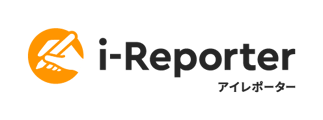ConMas Server自体は、それ自体を一つのインストーラーを使用して
インストールしているものではなく、ConMas Serverとして機能させるために
必要な設定を追加したり、ミドルウェアをインストールして構築しています。
そのため、アンインストールを行う際は、構築手順で実施した内容を遡ってください。
■ アンインストール概要:
ConMas Serverの本体はインストール時に配置したConMasフォルダになります。
ConMasフォルダを削除することでConMas Server(Managerとしての機能)は失われます。
ただし、上述の通り、構築時点で加えた設定や、 稼働中のサービスを停止・削除する
必要があります。
まず、アンインストール作業を始める前に、
IIS(インターネットインフォメーションサービス)マネージャーにて
サービスを停止してから作業を実施してください。
■ プログラムのアンインストール
インストール手順書でインストールされたプログラムを、
コントロールパネルの「プログラムと機能」からアンインストールしてください。
対象のプログラムは以下のとおりです。
・PostgreSQL
・Devart dotConnect
・ASP.NET MVC3(※V8で新規インストールの場合、こちらのアインインストールは不要)
■IISマネージャーへ登録したアプリケーションと仮想フォルダーの削除
登録された以下のアプリケーションと仮想フォルダーを削除してください。
・ConMasManager
・ConMas Web
・references ※外部連携APIご利用時は"ConMasAPI"も削除。
■ConMasフォルダの削除
デフォルトの場所では"C:\ConMas"となります。
こちらを一式削除してください。
※お客様環境によっては"D"などの他のドライブの場合があります。
事前にご確認ください。